Hầu hết các phần mềm đều có chức năng tự động cập nhật. Cập nhật phiên bản mới sẽ giúp phần mềm hoạt động trơn tru hơn, có nhiều chức năng hơn và thường có cả sự "lột xác" về giao diện.
Với số lượng phần mềm được cài vào máy ngày càng nhiều thì việc kiểm soát tính năng tự cập nhật cho chúng cũng dần trở nên khó khăn hơn. Tuy nhiên với sự giúp đỡ của UpdateStar thì mọi việc sẽ trở nên dễ hơn bao giờ hết.
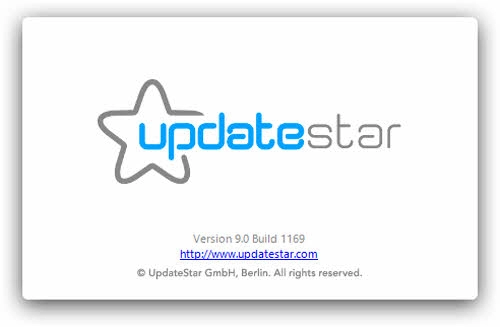
Phiên bản miễn phí (giới hạn một số tính năng) của UpdateStar được cung cấp tại đây, còn phiên bản có phí (đầy đủ chức năng) được cung cấp tại đây. UpdateStar có giao diện bóng bẩy, khả năng tìm kiếm các bản nâng cấp rất nhanh và chính xác.
Thẻ Start page
Chọn thẻ này để xem các thông tin tổng quát về số lượng cũng như chính xác tên của các phần mềm đã có bản nâng cấp. Bạn nhấn Search for updates để chương trình tìm kiếm và đưa ra các thông tin:
- Programs found: Số lượng phần mềm tìm thấy trong máy tính
- Updates found: Số lượng phần mềm đã có bản nâng cấp
- Updates available, Version: Danh sách tên và phiên bản mới của các phần mềm đã có bản nâng cấp.
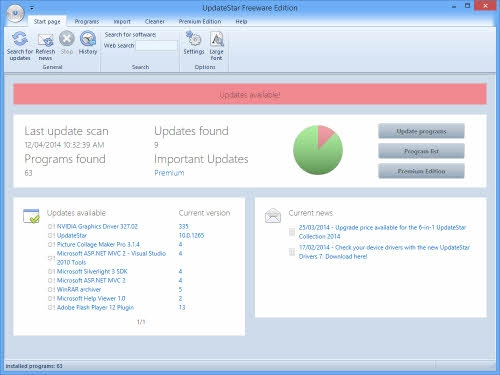
Thẻ Program
Đây là nơi hiển thị một cách cụ thể các thông tin về phần mềm và phiên bản nâng cấp của chúng.
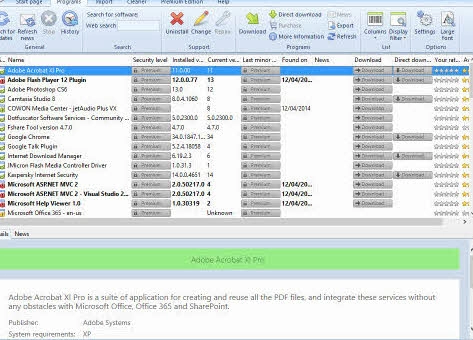
Bạn nhấn chuột trái lên tên phần mềm trong danh sách thì chương trình sẽ cho bạn xem các thông tin về phiên bản nâng cấp của phần mềm đó ở phía dưới giao diện.
Chương trình cung cấp cho bạn khá nhiều chức năng đối với phần mềm được chọn, như Download (tải phiên bản mới nhất), Buy now (mua phần mềm online), Uninstall (xóa phần mềm được chọn khỏi máy tính), Modify (sửa chữa), Info (thông tin miêu tả phần mềm). Lưu ý, tùy theo mỗi phần mềm mà có thể có một hoặc nhiều các chức năng trên.
Nguồn thông tin được HOCHOIMOINGAY.com sưu tầm từ Internet